コマンドプロンプトからWindows10のテーマを変更する
多くの人々は、エクスプローラーウィンドウを開かずにコマンドプロンプトからWindows10テーマを変更することに興味を持っています。 コマンドラインからインストールしたカスタムテーマを適用したいと考えています。 残念ながら、Windowsには、現在のテーマを変更して* .themeファイルをサイレントに適用するためのネイティブまたはユーザーフレンドリーな方法はありません。 これは、そのタスク用に設計されたツールです。
広告
紹介させてください Winaeroテーマスイッチャー.
Winaero Theme Switcherは、Windows 7、Windows 8、およびWindows10で使用できる軽量のポータブルツールです。 GUIがありますが、主にコマンドプロンプトで使用するか、カスタムテーマの適用を自動化するバッチファイルで使用することを目的としています。

Winaero Theme Switcherは、最新のWindowsバージョンに組み込まれているテーママネージャーで動作し、それを使用してテーマを適用します。
使い方
Windows 10では、「Windows8」というフォルダのバージョンを使用してください。 それは問題なくWindows10で実行されます。
構文は次のとおりです。
ThemeSwitcher.exe path_to_file.theme
たとえば、Windows10では次のようになります。
themeswitcher.exe c:\ Windows \ Resources \ Themes \ theme1.theme
Winaero Theme Switcherアプリをより使いやすくするために、「テーマルックアップ」機能を実装しました。テーマが次のいずれかのフォルダーにある場合:
C:\ Windows \ Resources \ Themes
C:\ Windows \ Resources \ Easy of Access Themes
C:\ Users \
その場合、テーマファイルまたはその拡張子へのフルパスを指定する必要はありません。ファイル名を指定するだけです。
例:
themeswitcher.exe theme1.theme -これは、「Windows10」という名前のc:\ Windows \ Resources \ Themes \ theme1.themeを適用します。
 themeswitcher.exe theme1.theme -これは、「花」として知られるc:\ Windows \ Resources \ Themes \ theme2.themeに適用されます。
themeswitcher.exe theme1.theme -これは、「花」として知られるc:\ Windows \ Resources \ Themes \ theme2.themeに適用されます。
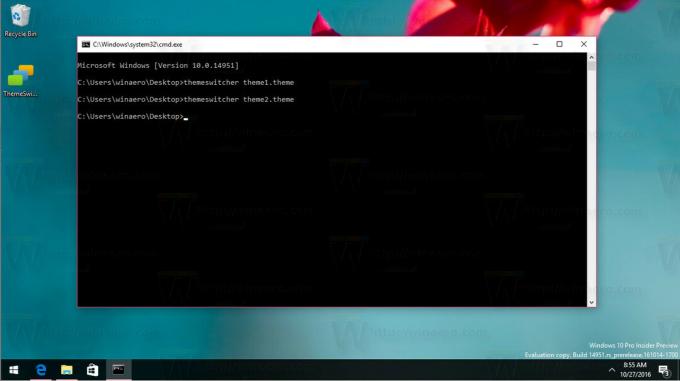
themeswitcher.exe aero.theme -これにより、デフォルトのWindows10テーマが適用されます。
themeswitcher.exe「レインボーカラー」 -これは、手動でインストールしたc:\ Users \ Sergey \ AppData \ Local \ Microsoft \ Windows \ Themes \ Rainbow Colors \ RainbowColors.themeに適用されます。 ここから.  Winaero Theme Switcherの最新バージョンは1.1で、昨日リリースしました。 アプリをWindowsServerで実行できなかったバグを修正しました。
Winaero Theme Switcherの最新バージョンは1.1で、昨日リリースしました。 アプリをWindowsServerで実行できなかったバグを修正しました。
ここでアプリを入手してください:
Winaeroテーマスイッチャーをダウンロード



